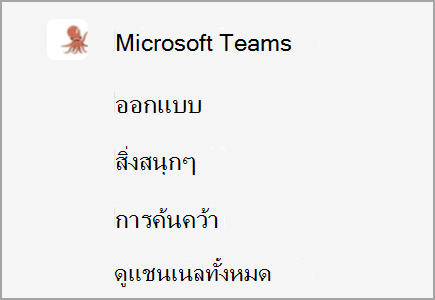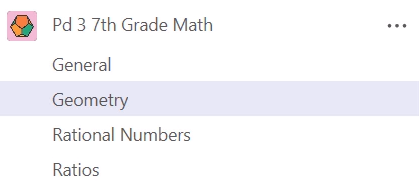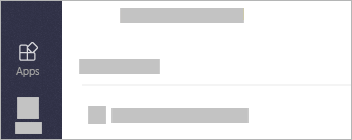Demystifying channels in Microsoft Teams
คู่มือประสิทธิภาพการทํางานที่เต็มไปด้วยเคล็ดลับและลูกเล่นสําหรับการใช้ Microsoft Teams จากบุคคลที่สร้างและใช้ Teams ในที่ทํางานของพวกเขาทุกวัน
แชนเนลอาจฟังดูลึกลับอยู่บ้าง เราทุกคนต่างก็รู้จักช่องทีวี สถานีวิทยุ และช่อง YouTube แล้วแชนเนล Teams คืออะไรล่ะ
วิธีหนึ่งที่ใช้มองได้ก็คือ: แชนเนลอยู่ภายในทีม ทำนองเดียวกับที่ไฟล์อยู่ภายในโฟลเดอร์ แชนเนลคือจุดที่มีรายละเอียด คือจุดที่เรื่องต่างๆ เกิดขึ้น
ทีม Microsoft Teams ขนาดใหญ่ของเราและแชนเนลบางส่วน
ทีมที่ใหญ่ที่สุดของเรา Microsoft Teams มีแชนเนลสําหรับธีมใหญ่ๆ ในงานของเรา: ออกแบบ สนุกๆ ค้นคว้า... และอื่นๆ อีกมากมาย นี่คือส่วนที่ผู้คนแชร์ข้อมูล รับคำติชมเรื่องงาน และวางแผนขั้นต่อไป เช่น เมื่อนักวิจัยทำการศึกษาเสร็จแล้ว ก็จะโพสต์ผลการวิจัยของตนในแชนเนลการวิจัย โดยทั่วไปข้อความจะมีไฮไลต์ ไฟล์สรุป และลิงก์ไปยังรายละเอียดการศึกษา จากนั้น ทุกคนสามารถพูดถึงผลการวิจัยและทีมจะนำไปใช้ทำอะไรเพื่อให้ก้าวหน้าต่อไป เมื่อผู้จัดการโปรแกรมมีรีวิวฟีเจอร์ ก็จะโพสต์บันทึกย่อจากรีวิวและขั้นต่อไปในแชนเนลฟีเจอร์ ทุกคนจะเห็นได้ว่าใครต้องทำอะไรบ้างแล้วตอบกลับเพื่อยืนยันว่าจะรับทำหน้าที่
ต่อไปนี้คือข้อมูลพื้นฐานและแนวทางปฏิบัติบางประการที่เรานำมาใช้:
1. แสดงแชนเนลที่คุณต้องการ ซ่อนแชนเนลที่คุณไม่ต้องการ
แชนเนลจะถูกจัดระเบียบตามตัวอักษร คุณไม่สามารถเปลี่ยนลำดับได้ ทั้งนี้เพื่อให้รายการแชนเนลของเราจัดการได้ง่าย เราจะแสดงแชนเนลที่เราต้องการพิจารณามากขึ้นแล้วซ่อนแชนเนลที่สำคัญน้อยกว่านี้ไปยังงานประจำวันของเรา ซึ่งสามารถทำได้โดยการเลือก ตัวเลือกเพิ่มเติม
นอกจากนี้ยังมีอีกหลายวิธีในการปรับเปลี่ยนชนิดและความถี่ของการแจ้งเตือนที่เราได้รับจากแชนเนล เราจะพูดถึงเรื่องนี้ในภายหลังของชุดบทความนี้
2. มีการประชุมที่เป็นกิจวัตรในแชนเนล
คุณจะบ่นอย่างไรก็ได้ถึงเรื่องการประชุมที่เป็นกิจวัตร แต่นั่นก็เป็นหนึ่งในส่วนที่สนุกที่สุด ได้งานมากที่สุดในสัปดาห์การทำงานของเรา ทำไมถึงเป็นเช่นนั้น ก่อนจะมี Teams ข้อมูลการประชุมอาจกระจัดกระจายไปทั่ว: ระเบียบวาระการประชุมและไฟล์ที่เกี่ยวข้องอาจแชร์กันในการเชิญเข้าร่วมประชุม การสนทนาเพื่อติดตามผลอาจเกิดขึ้นในอีเมล หรืออยู่ในหลายเธรดอีเมล โดยแต่ละคนก็อยู่กันในแต่ละที่ และถ้าคุณสามารถบันทึกได้ ก็ขอให้โชคดีกับการหาที่ที่จะให้ทุกคนสามารถเข้าถึงบันทึกนั้นได้
การจัดประชุมที่เป็นกิจวัตรของเราในแชนเนลได้แก้ปัญหาดังกล่าว ในแชนเนลทุกคนสามารถเห็นการประชุมในบริบทของการสนทนาโดยไม่ต้องเหนื่อยเพิ่ม ประโยชน์น่ะหรือ ไฟล์ที่แชร์จะเก็บอยู่ในแชนเนล บันทึกย่อและบันทึกจะแนบมากับการประชุมในแชนเนล และหาข้อมูลหลังจบประชุมแล้วได้ง่ายกว่าเดิม ทั้งคนเข้าร่วมประชุมและผู้ที่ต้องการดูว่าเรื่องไปถึงไหนแล้ว ไม่มีใครต้องทำอะไรเพิ่มเพื่อให้งานเดิน

ดูวิธีจัดกำหนดการประชุมแชนเนลโดยเริ่มที่เวลา 1:25 ในวิดีโอจัดการการประชุม
3. ตั้งชื่อแชนเนลเพื่อให้ผู้อื่นแยกแยะได้
เมื่อเราดูกันที่รายการแชนเนลในทีม เราคือคนเก็บของป่าล่าสัตว์ผู้อาศัยสัญชาตญาณ เราต้องบอกได้ในชั่วพริบตาว่าอะไรอร่อยมากพอจะติดตามหรือว่าเราควรหันไปสนใจอย่างอื่นแทน เมื่อเราตั้งชื่อแชนเนล เราย่อมพยายามใช้ชื่อที่บรรยายหัวข้อได้ชัดเจนและย่อมตั้งให้แตกต่างจากอันอื่นๆ ง่ายๆ คือ การตั้งชื่อตามความรู้สึกนั้นดีที่สุด
เมื่อเราดูกันที่รายการแชนเนลในทีม เราคือคนเก็บของป่าล่าสัตว์ผู้อาศัยสัญชาตญาณ… ง่ายๆ คือ การตั้งชื่อตามความรู้สึกนั้นดีที่สุด
ทีมวิจัยของเราได้เห็นลูกค้าผู้มีเค้าโครงแชนเนลมาตรฐานสำหรับโครงการที่ทำซ้ำได้ เช่น ทีมไคลเอ็นต์และทีมเหตุการณ์ เช่น ครูบางคนต้องการให้คลาสของตนมีแชนเนลชุดเดียวกันเพราะเจอโครงสร้างที่ได้ผลดี ลองดูคลาสวิชาคณิต ม. 1 นี้ที่มีแชนเนลต่างๆ สำหรับแต่ละหน่วย:
4. วางแอปในแท็บที่ด้านบนของแชนเนล
ยุทธการแย่งชิงความสนใจมีอยู่จริง มีสิ่งต่างๆ คอยทำให้เราเสียสมาธิอยู่ และเราใช้แอปจำนวนมากไปพร้อมกับ Teams: OneNote, Excel, PowerBI และอื่นๆ ในวันไหนก็ตามเราก็จะมีหลายๆ แอปเปิดอยู่ แล้วเราก็เปิดดูสลับไปสลับมา
วิธีหนึ่งที่เราทำให้ง่ายขึ้นคือวางแอปในแท็บตรงด้านบนของแชนเนลที่เราใช้
แบบเดียวกับที่คุณอาจมองได้ว่าทีมคือหลายแชนเนลมารวมกัน คุณก็มองได้เช่นกันว่าแชนเนลคือหลายแท็บมารวมกัน ทุกแชนเนลจะมีแท็บ โพสต์ และแท็บ ไฟล์ จากจุดนั้นเอง เราเพิ่มส่วนอื่นๆ เข้าไปอีกเพียบ ได้แก่ บอร์ด Azure DevOps หรือแดชบอร์ด PowerBI สำหรับพื้นที่นั้น, เวิร์กบุ๊ก Excel, OneNote อะไรก็ตามที่เป็นการอ้างอิงสำคัญหรือคนในแชนเนลนั้นใช้บ่อยก็นับด้วย เมื่อใช้วิธีนี้ เมื่อเราต้องการดูรายการเหล่านั้นคร่าวๆ เราไม่ต้องสลับไปยังแอปอื่น เราเพียงคลิกที่แท็บตรงด้านบนของแชนเนลได้เลยในจุดที่เราคุยกับเพื่อนร่วมงานและทำงานบนไฟล์ด้วยกัน แท็บช่วยให้เราได้ข้อมูลได้ทันทีที่ต้องการ ทำให้เราโฟกัสอยู่กับงานใน Teams
ถ้าสงสัยว่า Teams มีแท็บสำหรับเครื่องมือที่คุณใช้บ่อยที่สุดหรือไม่ ไปที่ แอป